Presumiendo de más de 1,000 servidores ubicados en más de 60 países diferentes, IPVanish, con sede en los EE.UU, está tan bien como cuando se trata de una cobertura de servidor VPN (red privada virtual). Los usuarios tienen una amplia gama de servidores para elegir, incluidos aquellos para la navegación regular o específicamente optimizados para las necesidades individuales.
Esta guía te mostrará diferentes formas de conectarte; así como cambiar un servidor IPVanish en la aplicación de Android.
Opción 1: Conexión rápida
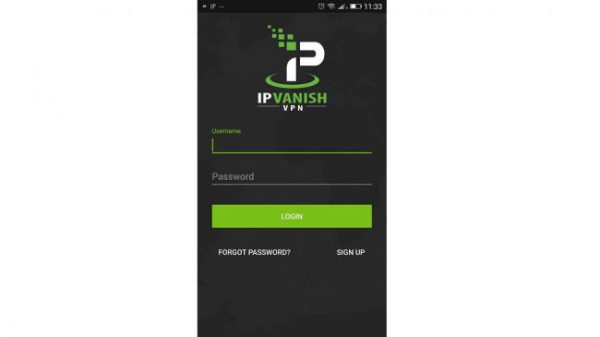
1. Inicia la aplicación
Ubica y abre tu aplicación IPVanish para Android.
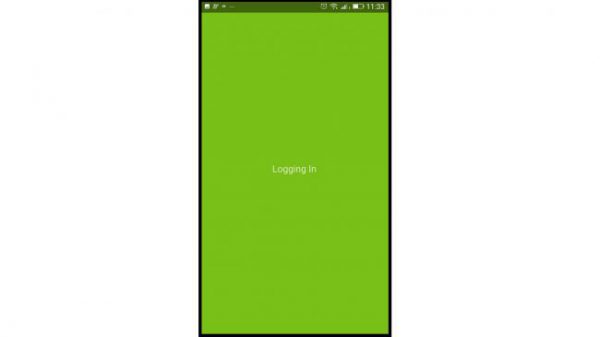
2. Iniciar sesión
Si es la primera vez que abres la aplicación, deberíais ingresar tus credenciales de inicio de sesión y presionar el botón de inicio de sesión verde para continuar. Verás brevemente una pantalla verde con las palabras Iniciar sesión.
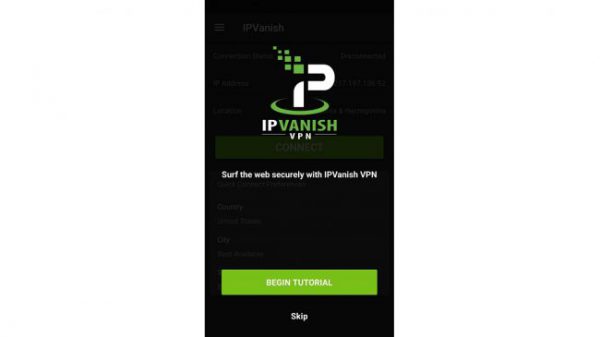
También verás un mensaje que te ofrece un tutorial a través de IPVanish. Podáis continuar con el tutorial o simplemente tocar Omitir para ingresar la aplicación de inmediato.
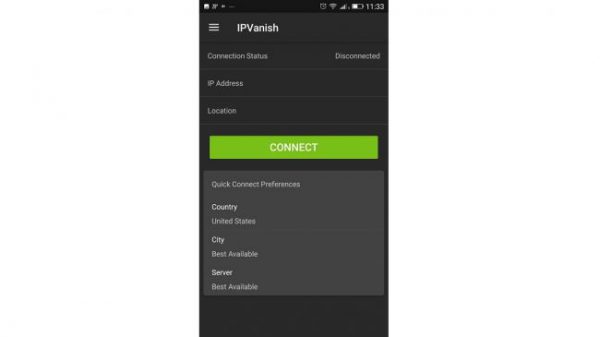
3. Conéctese a un servidor
Cuando abras la aplicación, verás una pantalla que muestra tu ubicación actual y tu dirección IP cuando no estás conectado a un servidor VPN.
Debajo del botón verde Conectar, podáis ver las Preferencias de Conexión rápida. La primera vez que abras la aplicación, las preferencias se establecerán en el mejor servidor disponible. Podáis cambiar estas preferencias en cualquier momento tocando cualquiera de las selecciones (País, Ciudad, Servidor).
Para conectarte al servidor de conexión rápida, toca el botón verde Conectar.
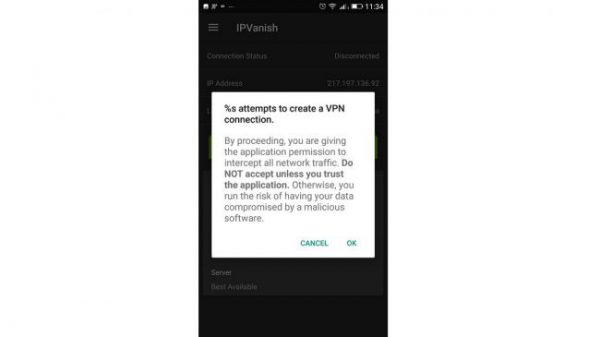
4. Confirmar
Aparecerá un mensaje que te pedirá que confirme que estás dando permiso a la aplicación para interceptar el tráfico de tu red. Toca OK.
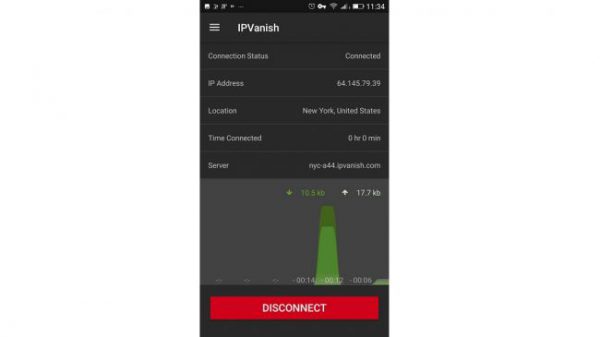
5. Ahora estás conectado
Desconecta en cualquier momento tocando el botón rojo Desconectar. Ten en cuenta que también hay un icono de «clave» en la barra de estado (la parte superior de la pantalla de tu teléfono) cada vez que se conecta a un servidor VPN. También podáis desconectarte tirando hacia abajo de la barra de estado, tocando la pequeña flecha hacia abajo y tocando el botón Desconectar.
Opción 2: Lista de servidores
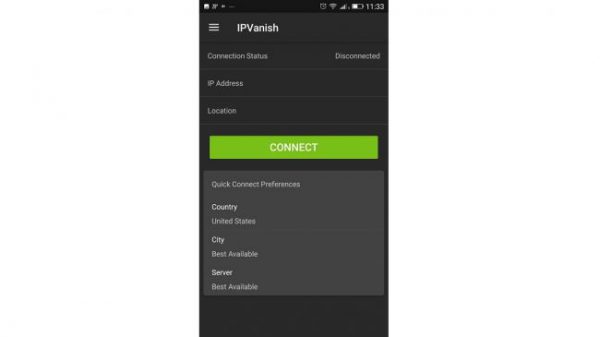
1. Inicia la aplicación
Ubica y comienza tu aplicación IPVanish para Android.
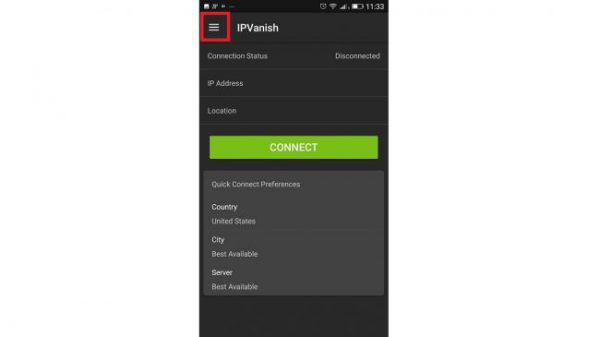
2. Ir al menú
Toca el ícono de menú en la esquina superior izquierda de la ventana de la aplicación (el ícono de la «hamburguesa», tres líneas horizontales apiladas).
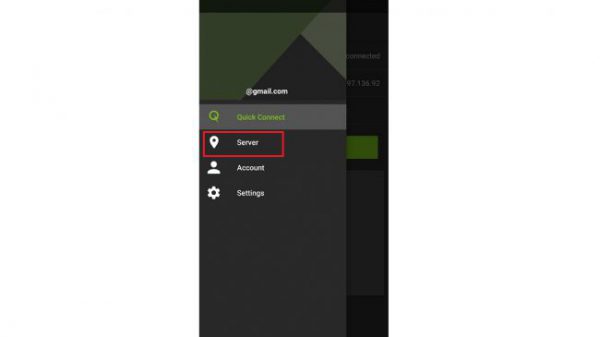
3. Ir a la lista de Servidores
En el menú, toca Servidor.
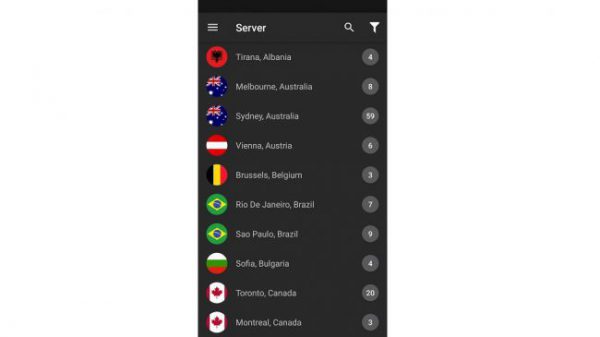
4. Seleccione un servidor
Toca cualquier servidor al que quieras conectarte.
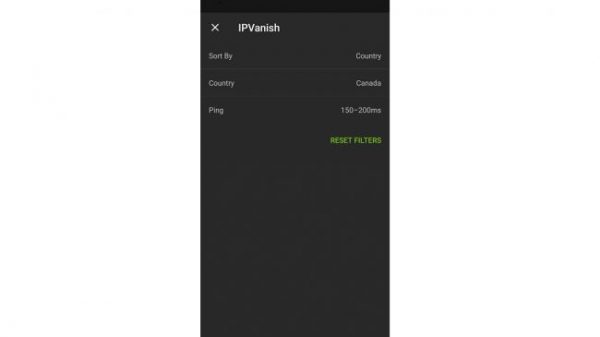
5. Usa filtros
Podáis limitar tu elección tocando el icono ‘embudo’ en la esquina superior derecha de la ventana de la aplicación.
Después de seleccionar los filtros, toca el botón X en la parte superior izquierda de la ventana para acceder a la lista filtrada. Toca cualquier servidor en la lista para conectarse.
6. Confirmar
Aparecerá un mensaje que te preguntará si deseáis conectarte a ese servidor. Toca Conectar.
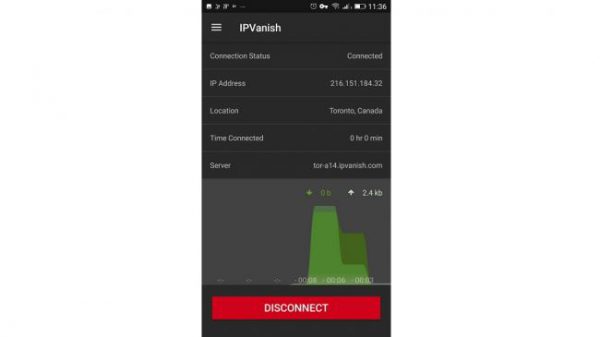
7. Estáis conectado
Ahora verás toda la información sobre tu conexión VPN actual. Si deseáis desconectarte, podáis hacerlo tocando el botón rojo Desconectar o bajando la barra de estado y cambiando el estado de IPVanish allí.
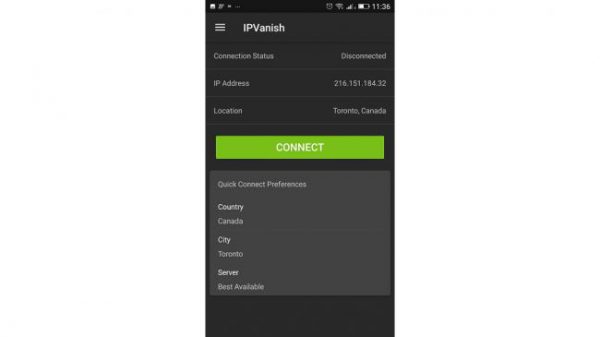
Después de desconectarte, tu último servidor elegido permanecerá en tus preferencias de Conexión rápida para que puedas conectarse rápidamente la próxima vez.
:)
